在《2020年最新版本WordPress本地環境搭建與安裝教學》一文,我們為大家介紹了DesktopServer,XAMPP,WAMP或MAMP四種本地搭建WordPress網站的方案,但文章可能對每個方案的介紹較為籠統。
今天,我們將詳細地介紹如何使用XAMPP建立本地WordPress網站,以幫助站長在本地計算機上安裝WordPress,進行WordPress試用,主題和外掛測試以及學習WordPress開發。

為什麼要建立本地WordPress網站?
本地環境搭建WordPress網站是開發人員和站長經常做的事情。主要目的在於可以本地測試WordPress,而無需聯網建立網站。
本地網站僅在您的計算機上可見。您可以嘗試不同的WordPress主題和外掛,測試其功能,學習WordPress基礎知識。
如果您已經擁有WordPress網站,則可以在計算機上建立您網站的本地副本(克隆網站),以在本地測試環境嘗試新主題及外掛安裝、網站程式碼修改、資料庫更改等操作。
畢竟直接線上修改網站相關的東西可能存在一定的風險性,甚至會導致網站下線,給線上使用者造成不必要的糟糕體驗。
下面讓我們看看如何使用XAMPP在Windows,Mac或Linux上本地安裝WordPress。
什麼是XAMPP?
XAMPP是一個軟體包,其中包括在計算機上設定本地伺服器環境所需的所有軟體。
為了建立本地WordPress網站,我們需要在本地計算機上設定Web伺服器軟體(Apache),PHP和MySQL。
PHP是一種程式語言,而MySQL是一種資料庫管理軟體。要執行WordPress,這兩者缺一不可。
如果在本地電腦分別安裝配置Apache,PHP和MySQL是件讓人抓狂的事情,這就是整合環境軟體XAMPP出現的必要性。
XAMPP可以幫助您在本地輕鬆搭建WordPress網站,並且它是一個跨平臺軟體應用,支援Windows,Mac和Linux。
本地計算機安裝配置XAMPP軟體
首先,您需要訪問XAMPP網站並根據您的計算機系統選擇適合的軟體版本下載。

XAMPP官網
不同的作業系統,XAMPP軟體的安裝嚮導和應用程式介面可能有所不同。本文僅基於Windows版本進行說明。
下載XAMPP之後,雙擊執行安裝程式。

XAMPP安裝
XAMPP將詢問軟體安裝路徑以及需安裝哪些軟體元件,預設設定適用於大多數使用者。繼續單擊“Next”按鈕以完成設定嚮導。
完成嚮導後,選中“start the control panel now”選項,然後單擊完成按鈕。

XAMPP安裝嚮導
這將啟動XAMPP控制面板,您要同時啟用Web伺服器-Apache和資料庫伺服器-MySQL,點選對應的Start按鈕即可。

XAMPP控制面板
XAMPP將啟動Apache和MySQL,在此過程您可能會收到Windows防火牆或者第三方防火牆(如360,QQ電腦管家)通知,必須確認“允許訪問”,以保證服務正常執行。

Apache服務啟動
稍等片刻,當你看到兩個服務的名稱以綠色字型顯示,說明本地伺服器正常執行,接下您即可開始搭建WordPress網站。
使用XAMPP搭建WordPress本地網站
首先,訪問WordPress.org網站,下載最新版本的WordPress。

WordPress下載
解壓WordPress壓縮檔案將會獲得一個wordpress資料夾,將其複製。

WordPress檔案目錄
接下來,開啟XAMPP安裝資料夾。
- Windows系統:一般在
C:/Program Files/XAMPP/htdocs或C:/Xampp/htdocs。 - Mac系統,一般在
/Applications/XAMPP/htdocs。
將先前複製的wordpress資料夾貼上到htdocs資料夾下。
然後建議將wordpress資料夾重新命名為網站或其他任何名稱,請勿使用中文名稱。

WordPress網站路徑
接下來,在Web瀏覽器位址列中輸入以下URL:
https://localhost/yourwebsite/
yourwebsite即WordPress資料夾名稱,根據自己的情況使用自己的資料夾名稱替換yourwebsite。
下一步將進入WordPress安裝嚮導,選擇適合你的語言,單擊“繼續”按鈕繼續。

WordPress安裝語言
在下一個介面,將會提示進行安裝WordPress需要資料庫名稱,資料庫使用者名稱,密碼和主機資訊。

WordPress安裝提示資訊
OK,接著下來為WordPress網站建立一個資料庫。
開啟一個新的瀏覽器選項卡輸入以下地址https://localhost/phpmyadmin/。
XAMPP將啟動預先安裝的phpMyAdmin,該軟體以介面的方式管理資料庫。
單擊選項卡Databases,輸入資料庫名,點選“Create”按鈕建立。

WordPress資料庫建立
成功建立資料庫後,切換到剛才安裝WordPress的介面,點選“Let’s Go”按鈕繼續安裝WordPress。
在下一個介面需要您填寫WordPress資料庫相關資訊。
- 資料庫名-即剛才建立資料庫時使用的名稱;
- 使用者名稱-預設為“root”;
- 密碼-該欄位留空;
- 資料庫主機-使用localhost;
- 表字首-預設即可,又或者更改為自己喜歡的。

WordPress安裝資料庫資訊填寫
單擊“提交”按鈕繼續下一個步驟。
- 如果本地計算器系統為Windows或Linux,上述設定的資訊將會儲存到名為wp-config.php的WordPress配置檔案。
- 但是,如果是Mac系統,則將顯示檔案內容並要求您建立檔案,需要在網站的根資料夾中建立此檔案。建立檔案後,將先前複製的文字貼上到檔案中,儲存檔案並返回WordPress安裝程式以繼續。
接著,您需要填寫WordPress站點相關資訊:網站標題、管理員帳戶使用者名稱,密碼和電子郵件地址。

WordPress站點資訊填寫
填寫完所有資訊後,單擊“安裝WordPress”按鈕即可完成本地WordPress網站搭建。
轉至/localhost/yourwebsite/wp-admin頁面,使用前面設定的使用者名稱/密碼即可登入網站。
溫馨提示:您可以下載本站提供的免費主題&外掛,進行WordPress本地站點測試。

WordPress網站登入
至此,使用XAMPP搭建WordPress本地網站圖文教學完畢,希望能夠幫助到你!


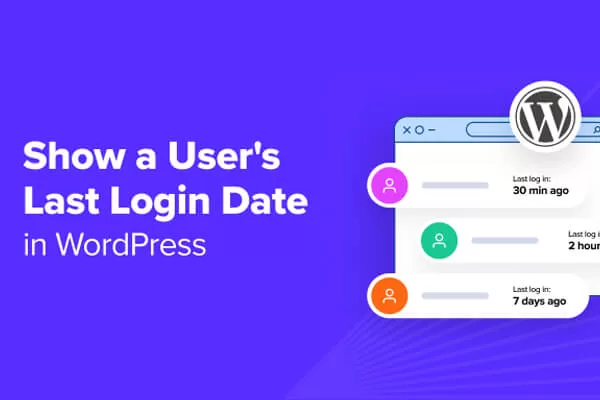

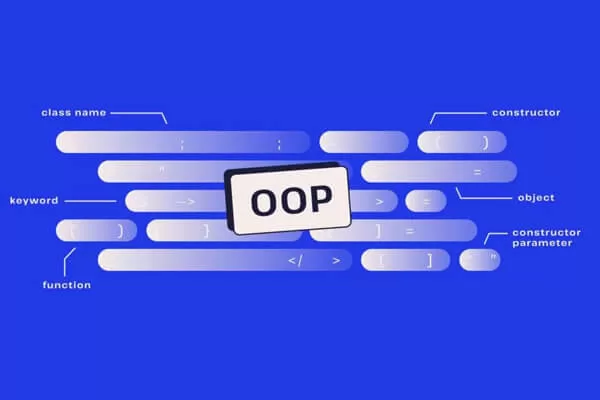

評論留言